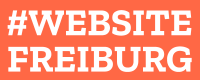Willst du einen persönlichen Blog schreiben oder mit einigen Beiträgen einfach deinen e-Commerce Shop unterstützen? Dann bist du hier genau am richtigen Ort! Wenn du zum ersten Mal eine WordPress Seite einrichtest, mach dir keine Sorgen. Diese Anleitung für Anfänger*innen zeigt dir, wie du mit ein paar einfachen Schritten deinen ersten Blog in Kürze vor Augen hast.
Diese Schritte beinhalten:
- Anmeldung bei einem Hosting-Anbieter und Auswahl des Domainnamens
- Installieren von WordPress
- Schreiben deines Blogs
Schritt 1: Hosting und Domain Name
Unter der Annahme, dass du noch keine WordPress-Website hast, besteht unser erster Schritt darin, eine neue Website zu erstellen.
Damit du mit WordPress arbeiten kannst, musst du dir zunächst einen Hosting-Plan und einen Domain-Namen besorgen.
Was ist Hosting?
Ein Web-Hosting-Service wird von einem Hosting-Unternehmen bereitgestellt und ist im Wesentlichen der Ort, an dem deine Website gespeichert wird. Der Hosting-Provider speichert alle Informationen einer Website auf seinen Servern. Neben dem Speicherplatz kann ein Hosting-Provider auch zusätzliche Dienste wie Backup, Sicherheit, Support und mehr anbieten, was ihn zu einem wesentlichen Bestandteil einer reibungslos funktionierenden Website macht.
Einige Hosting-Provider konzentrieren sich auf Blog-Hosting, andere auf E-Commerce-Hosting. Einige sind besser in der Lage, kleinere Kund*innen zu unterstützen, während andere auf die Unterstützung großer Unternehmen ausgerichtet sind. Welcher ist also der beste für dich?
Wie wählt man einen Hosting-Plan aus?
Die Wahl eines Hosting-Plans hängt wirklich von Ihren persönlichen Bedürfnissen ab.
Wie viel Unterstützung benötigst du? Einige Hosting-Provider richten sich an erfahrenere Benutzer*innen, die über ein gewisses technisches Fachwissen verfügen. Wenn du jedoch neu auf diesem Gebiet bist und wenig oder gar keine Erfahrung hast, solltest du einen Hosting-Provider in Betracht ziehen, der den Ruf hat, guten Support zu bieten.
Wie viel Datenverkehr erwartest du? Je nachdem, wie viel Datenverkehr du erwartest, kann es sein, dass einige Hosting-Provider nicht gut für dich geeignet sind. Einige können dem von dir erwarteten Datenverkehr nicht standhalten, während andere einen höheren oder professionelleren Support für einen höheren Preis anbieten.
Welcher Servertyp ist der beste für dich? Verschiedene Hosting-Provider bieten unterschiedliche Servertypen an.
Zum Beispiel:
Shared Hosting: Dies ist die billigste Art von Hosting, die es gibt. Bei einem Shared-Hosting-Plan teilst du dir deinen Server mit anderen Personen. Das hat Vor- aber auch Nachteile. Shared Hosting ist billiger, allerdings könnte es teilweise zu Leistungsproblemen kommen.
Dedicated Hosting: Dies ist eine teurere Option, bei der du deinen eigenen Server hast, der für nur für deine Website bestimmt ist. Du erhältst mehr Support, ist aber auch eine teurere Option.
Cloud-Hosting: Unternehmen wie Amazon und Microsoft bieten jetzt Cloud-Hosting an, das eine bessere Flexibilität in Bezug auf die Skalierung ermöglicht (falls du deine Website in der Zukunft erweitern möchten) und es funktioniert ziemlich problemlos. Die Preise variieren, je nach deinen Bedürfnissen.
Was ist ein Domain-Name?
Zusätzlich zum Hosting benötigst du einen Domain-Namen. Ein Domain-Name ist die Adresse deiner Website oder, in diesem Fall, deines Blogs im Internet. Zum Beispiel sind google.com und wordpress.com Domain-Namen.
Du kannst einen eigenen Domain-Namen wählen, sobald du dich für einen Hosting-Plan angemeldet hast.
Wie wählt man einen Domain Namen?
Welche Art von Domain Namen möchtst du für deine Blog Seite?
Du hast wahrscheinlich schon bemerkt, dass Websites verschiedene Suffixe (die Buchstaben am Ende einer Website-Adresse) haben können, wie .com, .net, .info, .org, .de, usw. Früher haben sie einen Unterschied gemacht, heute sind sie von weniger großer Bedeutung.
Du solltest dir jedoch genau überlegen, wie dein Domain Name aussehen soll. Im Allgemeinen gilt: Je kürzer der Domain Name, desto besser ist er.
Achte darauf, dass er leicht zu buchstabieren ist und dass er Schlüsselwörter enthält (d. h. die Art von Wörtern, die Menschen normalerweise verwenden, wenn sie nach dem Thema/den Themen suchen, über das/die Sie in Ihrem Blog schreiben werden). Genau wie bei websitefreiburg. Menschen suchen nach einer Agentur die Websites anbietet, am besten sogar in der Nähe von Frieburg. Und voilà schon hat man seinen Domain Namen! Wenn es sich um deinen persönlichen Blog handelt, warum nicht einfach deinen Namen verwenden?
Schritt 2: Installieren von WordPress
WordPress von Grund auf neu installieren
Rufe die Website wordpress.org auf, und lade die neueste Version von WordPress herunter. Sobald der Download abgeschlossen ist, entpacke die Datei. Lege auf deinem Server eine Datenbank für WordPress und einen MySQL-Benutzer an, der alle Berechtigungen zum Bearbeiten der Datenbank hat. Lade die WordPress-Dateien auf deinem Server hoch. Wähle die Option „Jetzt installieren“ und führe die Installation aus. Du kannst nun auf das WordPress Dashboard zugreifen, indem du deinen Domainnamen gefolgt von „/wp-admin“ eingibst (z. B. wenn dein Domainname www.leasblog.com ist, gib: www.leasblog.com/wp-admin ein).
Schritt 3: Mit dem Bloggen beginnen
Neben den Seiten (die ähnlich sind, aber auf eine ganz andere Art und Weise verwendet werden), sind Posts die wichtigste Art und Weise, wie sowohl Administrator*innen als auch Besucher*innen mit deiner Website interagieren. Sie sind so vielseitig, dass du von Rezepten über Infoposts bis hin zu Tutorial alles machen kannst.
Der erste Schritt zum Erstellen von WordPress-Posts besteht darin, einen Blick auf dein WordPress-Dashboard zu werfen. Suche in der linken Seitenleiste nach Posts. Von dort aus kannst du entweder in derselben Seitenleiste oder oben auf der Seite Alle Beiträge die Option Neu hinzufügen auswählen.
Von dort aus gelangst du zum Editor, der nun standardmäßig den Gutenberg-Blockeditor verwendet. Du kannst auch das Classic-Editor-Plugin verwenden. Der Prozess ist dann immer noch derselbe, aber er sieht anders aus.
Die Verwendung des Blockeditors ist sehr einfach und intuitiv. Dort, wo Titel hinzufügen steht, gibst du ein, wie der Beitrag heißen soll (und standardmäßig, wie der URL-Slug lautet). Standardmäßig fügt der Block-Editor einen Textblock hinzu, damit du loslegen kannst.
Auch wenn du sonst nichts am Beitrag machst, kannst du diese beiden Felder ausfüllen und auf Veröffentlichen klicken. Das ist alles, was du zum Erstellen von WordPress-Posts brauchst! Du solltest den Post aber auf jeden Fall noch etwas optimieren, bevor du ihn veröffentlichst. Vor allem das Hinzufügen von Metadaten und einem Featured Image kann die helfen, deine Seite freundlicher zu gestalten.
Der Permalink für deinen neuen Beitrag ist die URL, unter der er zu finden sein wird. Du kannst ihn nach Belieben anpassen, aber in den meisten Fällen wird er den von dir gewählten Beitragstitel widerspiegeln. Achte darauf _ statt – zu verwenden, damit er besser SEO optimiert ist.
Kategorien
Die Auswahl geeigneter Kategorien hilft nicht nur deinen Nutzer*innen, sich auf deiner Website zurechtzufinden und deine Inhalte zu kategorisieren, sondern teilt auch den Crawlern der Suchmaschinen mit, wie die Dinge sortiert sind.
Viele Themes und Plugins verwenden WordPress Featured Images, um deine Beiträge zu identifizieren, einschließlich der primären Inhalte, die auftauchen, wenn der Beitrag in sozialen Medien geteilt wird. Der Auszug ist das schriftliche Komplement zu diesem geteilten Bild. Themes und Plugins, soziale Netzwerke und sogar Suchergebnisse zeigen oft Excerpts an, wenn sie verfügbar sind. Es lohnt sich also, den Inhalt des Artikels in ein oder zwei Sätzen zusammenzufassen, wenn du WordPress-Posts erstellst.
WordPress-Posts verwalten
Sobald du ein paar WordPress-Posts erstellt hast, musst du diese gelegentlich pflegen und einige Details verwalten, die sich im Laufe der Zeit ändern. Fahre im Dashboard unter dem Punkt Alle Beiträge mit dem Mauszeiger über einen beliebigen Eintrag, und eine Reihe von Optionen wird eingeblendet.
Beiträge verwalten
Wenn du auf Quick-Edit klickst, werden die Beitragsdetails aufgeklappt, in denen du nicht-inhaltliche Details verwalten kannst. Du kannst den Titel und das Veröffentlichungsdatum, Kategorien, Tags, den Veröffentlichungsstatus usw. anpassen.
Verwalten von Tags und Kategorien
Tags sind sehr einfach zu verwalten. Du kannst sie entweder in Echtzeit erstellen, indem du sie einfach in das Feld im Blockeditor oder im Schnellbearbeitungsfeld eingibst. Für eine feinere Steuerung gehe zu Beiträge – Tags, und du kannst den Namen, den Slug und die Beschreibung jedes einzelnen Tags auf deiner Website erstellen und steuern.
Die Beschreibung wird nur selten verwendet, also mach dir keine Gedanken darüber, wie du sie perfekt machen kannst.
Wenn du einen Blick auf Kategorien wirfst, wirst du sehen, dass diese Seite verblüffend ähnlich aussieht. Tatsächlich ist sie, bis auf ein wichtiges Detail, genau gleich. Das ist kein Zufall, denn Tags und Kategorien sind ein wesentlicher Bestandteil der Organisationsstruktur aller WordPress-Inhalte.
Mit dem Dropdownfeld Übergeordnete Kategorie kannst du deine Kategorien eine Taxonomie zuweisen. Das bedeutet, dass du Unterkategorien haben kannst, um deine Website zu organisieren. Vielleicht würde eine Kategorie „Suppenrezepte“ unter die übergeordnete Kategorie „Rezept-Blogbeiträge“ fallen. Aber Tomate-Basilikum wäre immer noch ein Tag, weil es spezifisch ist.
Schritt 4: Aufbau einer besseren WordPress-Blog-Site
Bisher haben wir die Grundlagen für die Erstellung deiner eigenen Blog-Seite mit WordPress behandelt. Mit ein paar zusätzlichen Anpassungen kannst du jedoch dafür sorgen, dass dein Blog noch besser aussieht und funktioniert – und dass er auf Social-Media-Plattformen besser sichtbar ist.
Ein WordPress-Theme verwenden
Auch wenn man sich nur ein bisschen mit Webdesign beschäftigt, bekommt man schnell heraus, dass WordPress verschiedene Themes anbietet auf denen du deinen Blog auch starten kannst. Die meisten Themes sind kostenlos, aber natürlich gibt es auch Premium-Themes für das gewisse Extra an Einzigartigkeit.
Das Installieren dieser Themes ist ganz einfach! Gehe zunächst in dein WordPress-Dashboard und wähle die Registerkarte „Erscheinungsbild“ im Menü der Seitenleiste (links). Dann wähle die Option „Themes“. Sobald der Abschnitt Themes erscheint, klicke auf Add New. Wähle ein Theme aus, und klicke auf Installieren. Sobald das Theme als installiert registriert ist, klicke auf Aktivieren. Das war’s auch schon. Damit kannst du dich nun richtig austoben und ausprobieren, wie dein Blog darin aussieht.
Wie du siehst, ist es kinderleicht einen Blogbeitrag auf WordPress zu erstellen. Bei uns wirst du damit aber natürlich nicht allein gelassen. Sobald du eine Seite bei uns buchst, führen wir mit dir Schulungen durch, damit du selbst auf deinem Blog schalten und walten kannst, wie du möchtest! Wenn du Interesse hast, schau dir doch einfach unsere Produktseiten an und schicke uns eine Anfrage!
Zusammengefasst von Anka Steger
Von Website Freiburg
Quelle, unser Websoftware Partner Elementor Pro:
www.elementor.com/blog/create-blog-wordpress/
Quelle, unser Divi Websoftware Partner Elegant Themes:
www.elegantthemes.com/blog/wordpress/wordpress-posts-how-to-create-and-manage-them